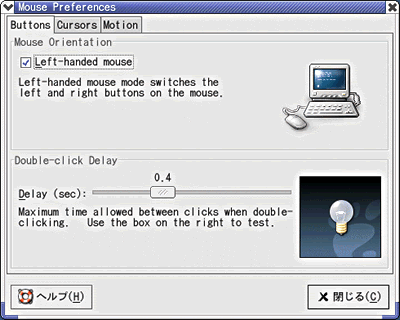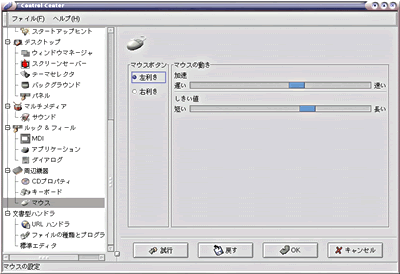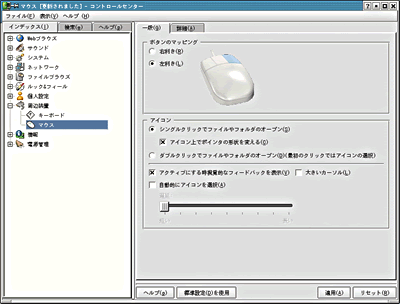| Linux
Tips |
 |
X Window Systemでマウスを左利き用に変更するには
北浦訓行
2003/2/13
|
最近のディストリビューションの多くは、X Window Systemでマウスを左利き用に設定できるようになっている。例えば、Red Hat
Linux 8.0の場合はメニューから[個人設定]−[マウス]をクリックする。すると、マウスの設定画面が表示されるので、[Left-handed
mouse]をオンにする。
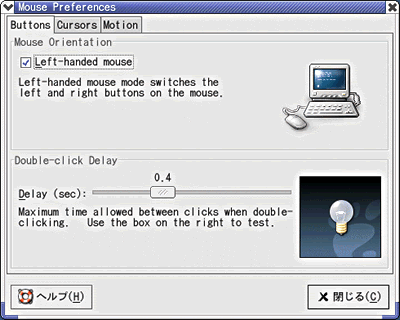 |
| Red Hat Linux 8.0のマウスの設定画面 |
GNOMEを使っている場合は、GNOMEコントロールセンター(GNOME設定ツール)を起動して、左のペインで[周辺機器]の[マウス]をクリックする。すると、右ペインにマウスの設定画面が表示されるので、[左利き]を選択して[OK]ボタンをクリックする。
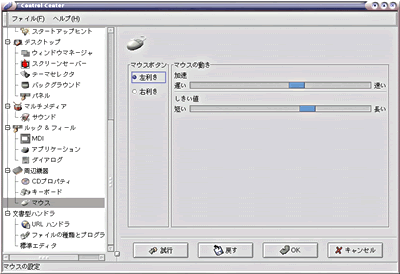 |
| Vine Linux 2.6r1で実行したGNOMEコントロールセンター |
KDEの場合は、KDEコントロールセンターを起動して、左のペインで[周辺機器]の[マウス]をクリックする。すると、右ペインにマウスの設定画面が表示されるので、[左利き]を選択して[OK]ボタンをクリックする。
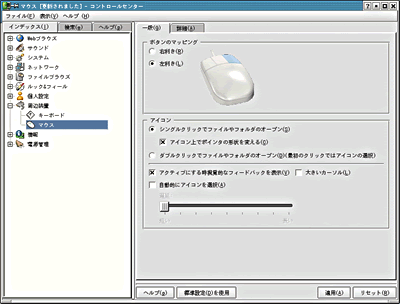 |
| Turbolinux 8 Workstationで実行したKDEコントロールセンター |
一時的に変更したいときやコンソールから変更したい場合は、X Window Systemを起動して仮想ターミナルでxmodmapコマンドを実行する。MicrosoftのIntelliMouseのようなホイール付きのマウスの場合、以下のオプションを付ける。
$ xmodmap -e "pointer = 3 2 1 4 5" ←マウスを左利き用に設定
$ xmodmap -e "pointer = default" ←マウスを初期設定(右利き用)に戻す |
~/.bashrcに上記の設定を追加しておけば、ログイン時に左利きの設定になる。
| Linux Squareフォーラム Linux Tipsカテゴリ別インデックス |
Linux & OSS 記事ランキング
本日
月間